2022年冬奥会在中国召开,吉祥物冰墩墩是不是很可爱呢,想拥有一只么,跟着我,你可以自己拥有一个冰墩墩哦,来跟着我学习制作吧~~
来,我们快来制作冰墩墩吧~~
01身体(画椭圆)
新建空白文档后,在ps里面画一个椭圆,通过锚点去调整椭圆,使椭圆变成上宽下窄一些。填充一个白色并添加描边(描边的宽度可以根据,自己的画布大小来具体决定)。
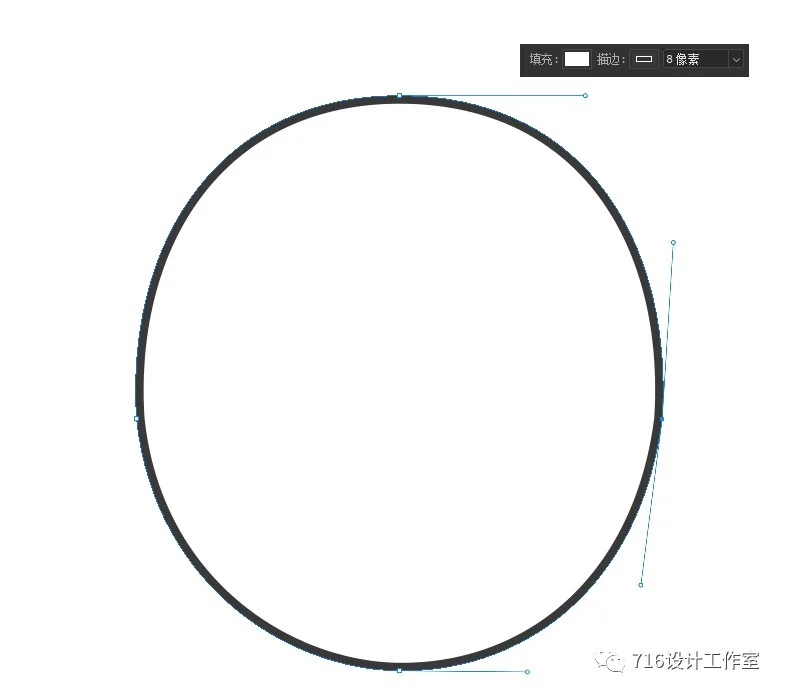
02耳朵
与第一步相同方式,画一个椭圆,去调整椭圆的锚点边缘线(蓝色正方体为实心,说明锚点被选中,点击红色框框圈住的小圆圈,上下左右拖动,就可以控制锚点的边缘线)
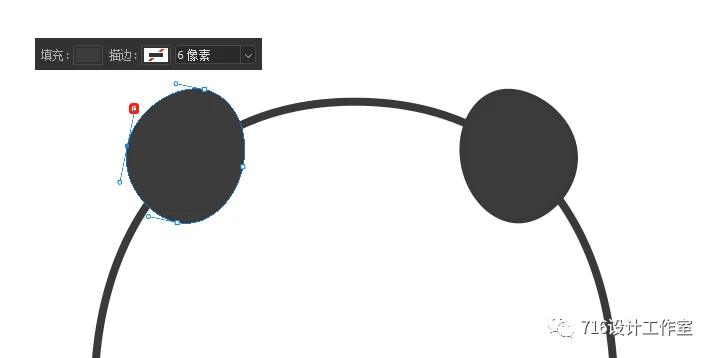
移动后,把【耳朵】的图层放在【身体】的下面,就相当于覆盖掉了。
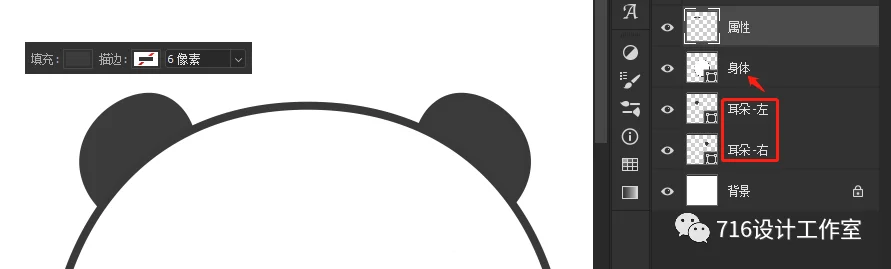
03手
手就需要用到我们的钢笔工具,此时一定要记住钢笔的状态要调整为【形状】,这样我们画出的图形可以直接填色。右侧图层内小缩略图中有正方形,代表形状图层。
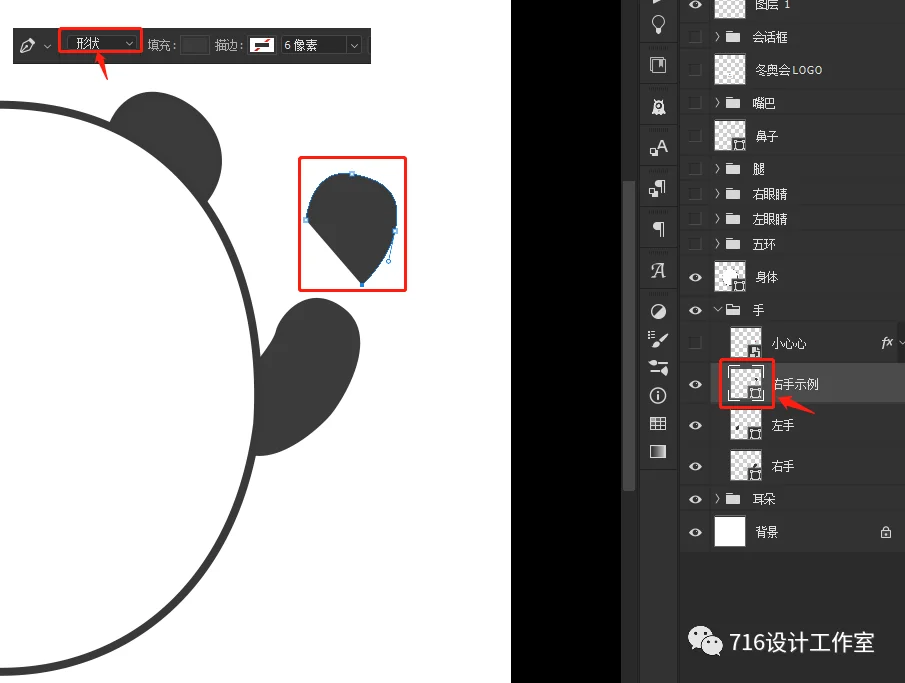
同样的方式,将两只手用钢笔工具画好,放在身体图层的下方。(在右手上放一个小心心,小心心也可以用钢笔去画。在这里我直接找了一个图标,图层样式填充红色)
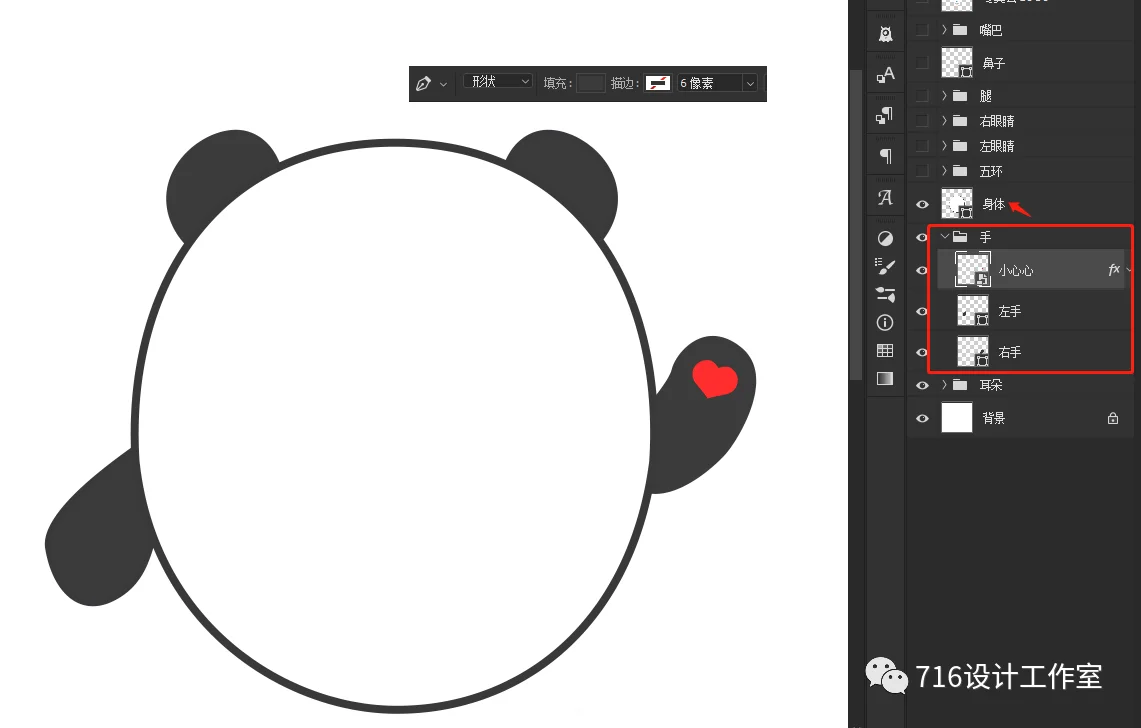
04腿
使用钢笔工具,切记要将腿压在身体之上,制作好一条,另一条水平反转即可。
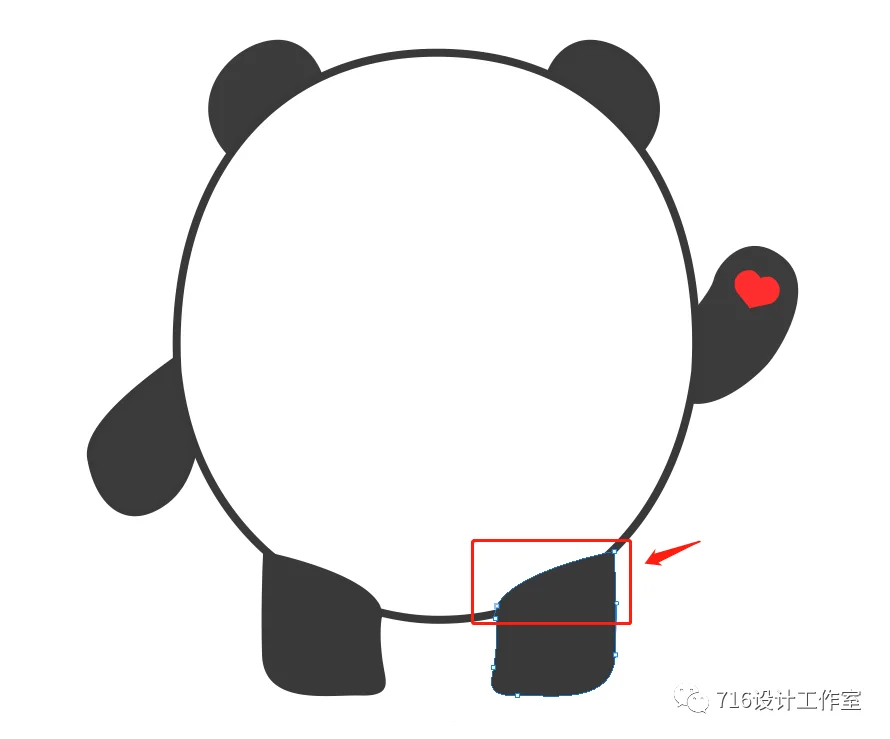
05五环(五个颜色的圆环)
根据第一步一样的方式,去新建一个椭圆,去掉填充,只要描边,五个椭圆依次向内缩小,最里面的描边较粗,能够看到蓝色多一些(个人认为这样比较好看一些,根据自己喜好来,就好)。
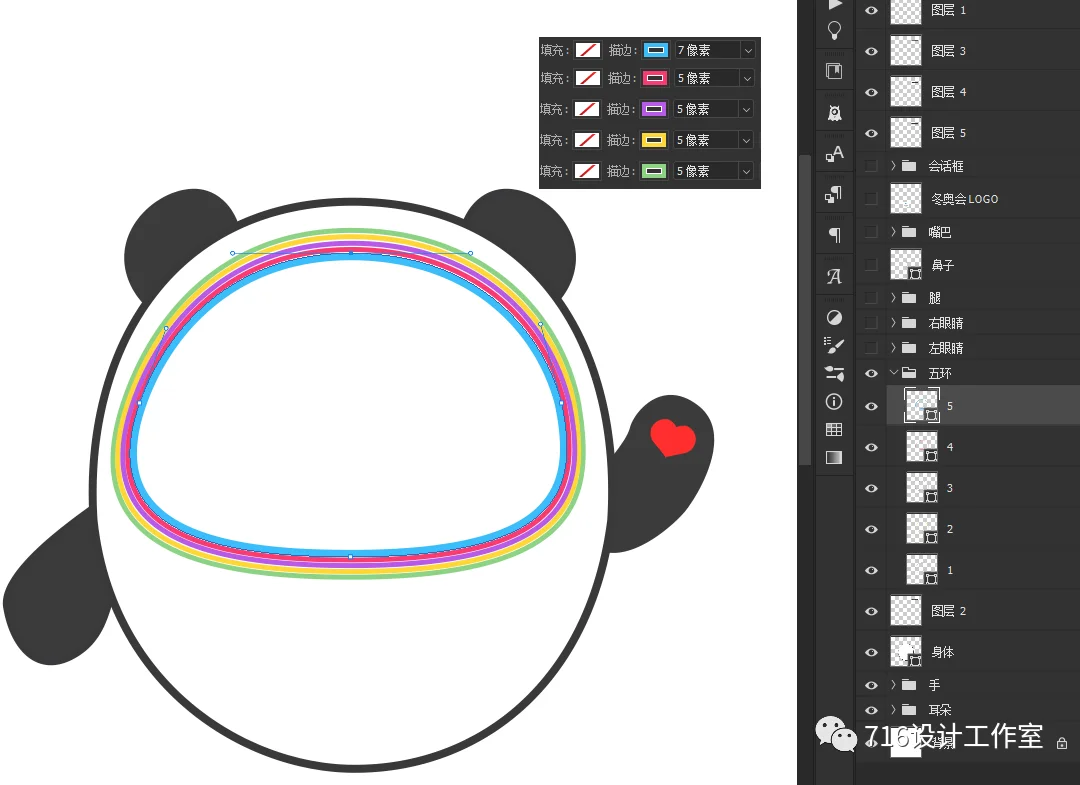
06眼睛
全部是由椭圆和圆构成,椭圆旋转,圆填充。完成左眼睛后,右侧与上同理进行翻转。
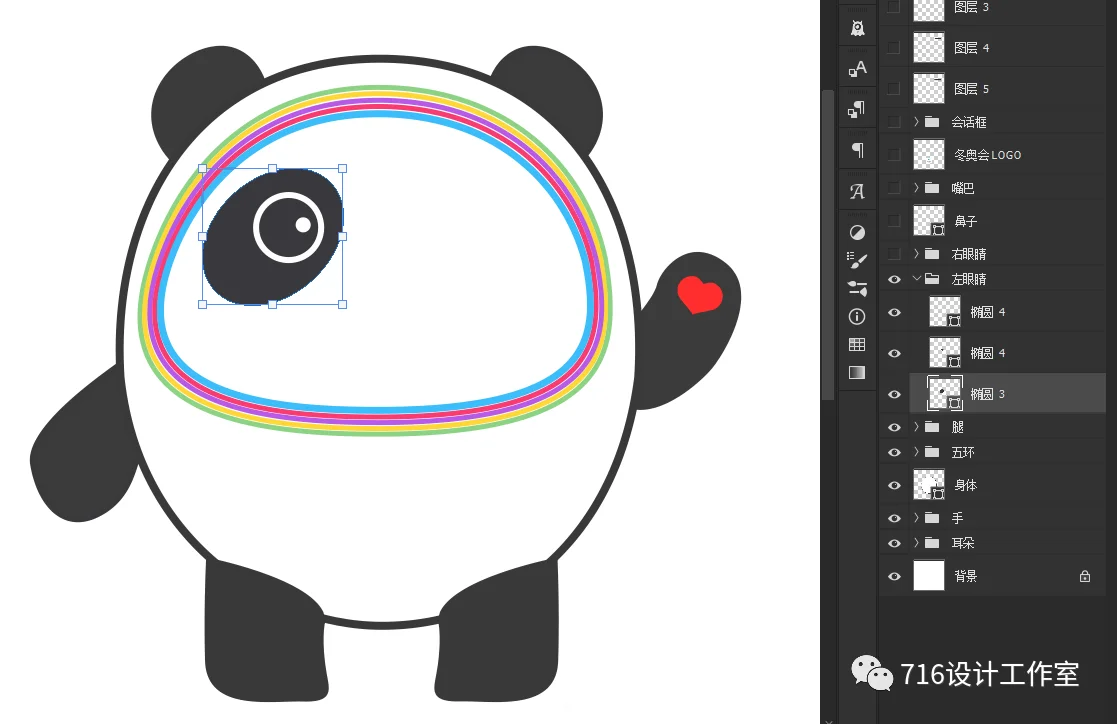
07鼻子和嘴巴
同上述一样,用钢笔去画形状,完成鼻子和嘴巴。
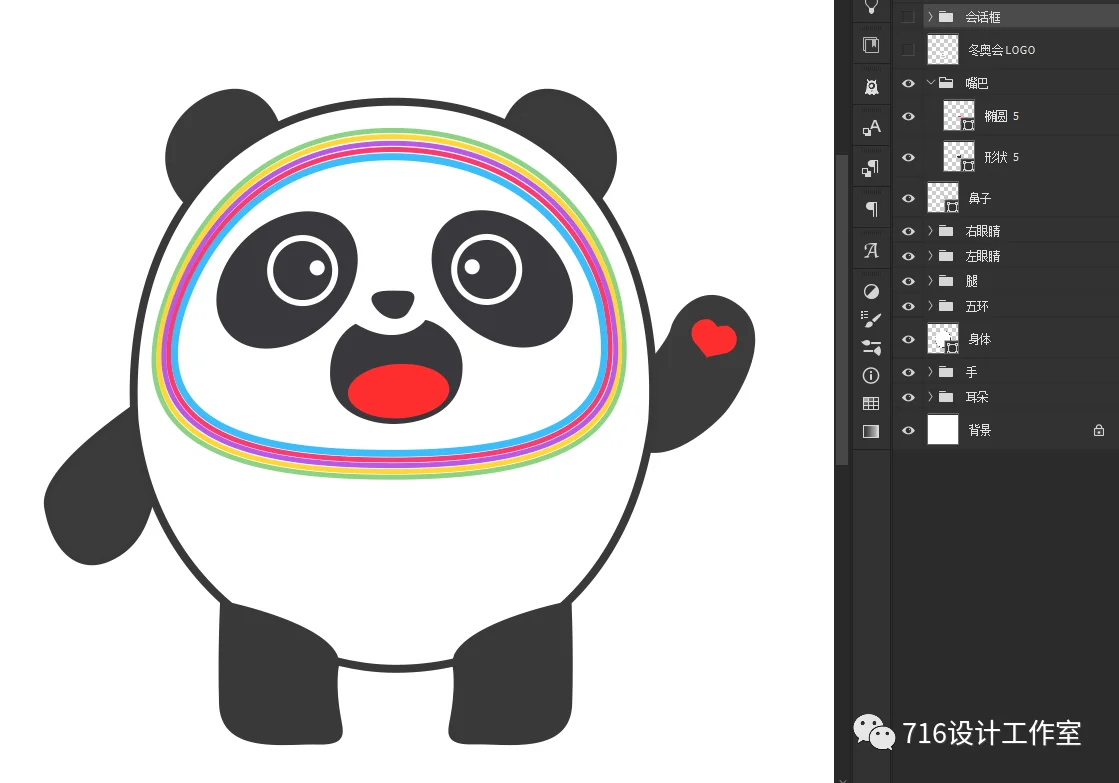
08冬奥会LOGO
在这里我直接使用了一张白底的冬奥LOGO,调整混合模式(很多都可以使用),使得图贴在冰墩墩的肚子上。
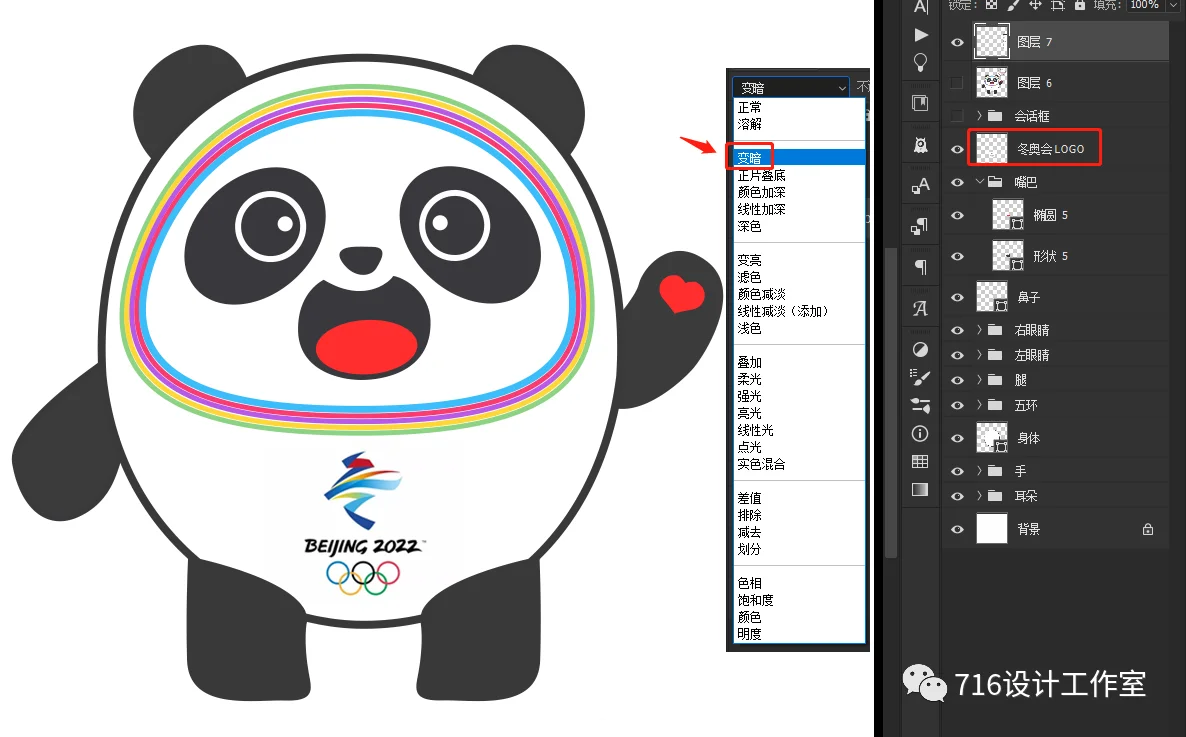
09加一个小对话框
直接选用形状里面的【自定形状工具】,在从上方菜单直接选择选择对话框,将形状放在冰墩墩的右上方,只要描边即可,不用填充颜色。

10加上文字
最后加上文字,完成,hi,我是冰墩墩。最后如果想自己制作壁纸的小伙伴,可以直接根据手机的分辨率,去新建文件夹,(例如:1080*1920尺寸,填充背景,最后就可以拥有好看的手机壁纸了。)这张图可以拿走随意使用,送给小伙伴们啦~~

如果喜欢上面的教程,可以关注公众号【716设计工作室】,更多ps简单教程会不断更新哦~~

喜欢的话就请给我点个赞吧~~
